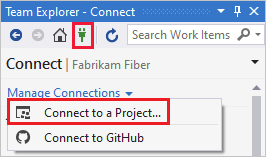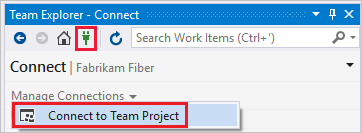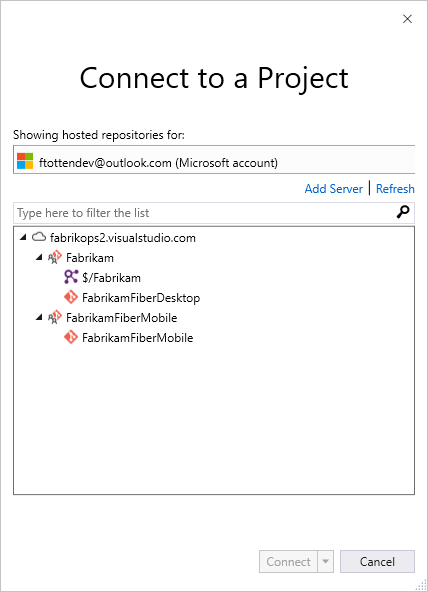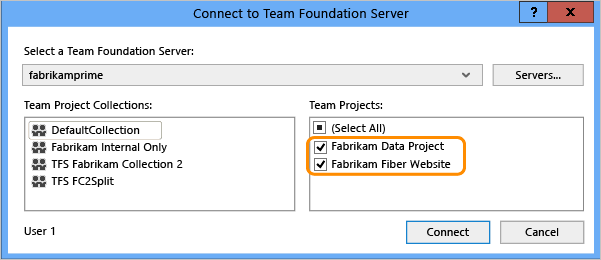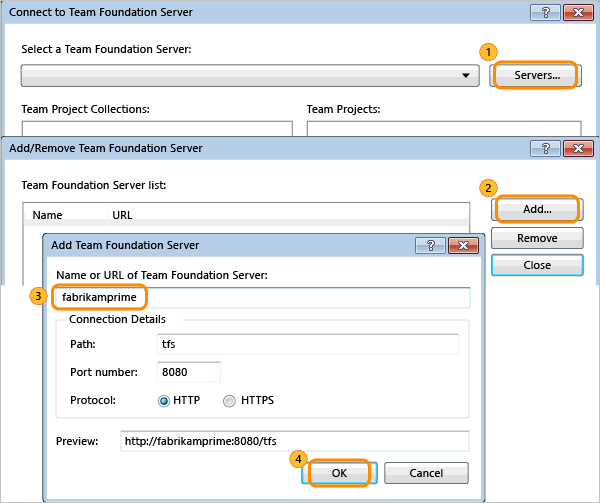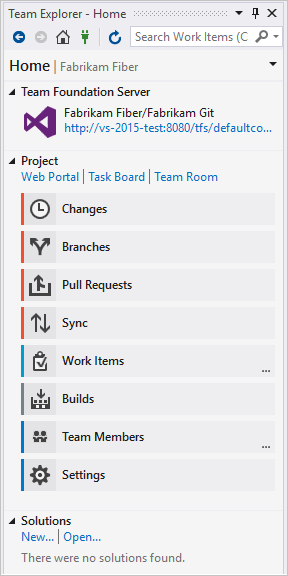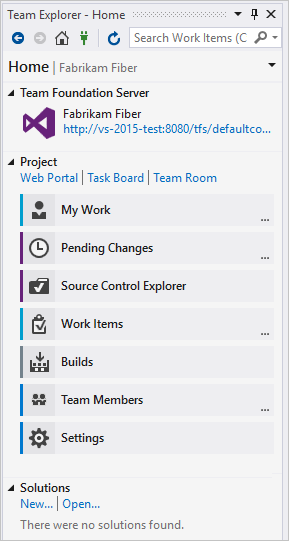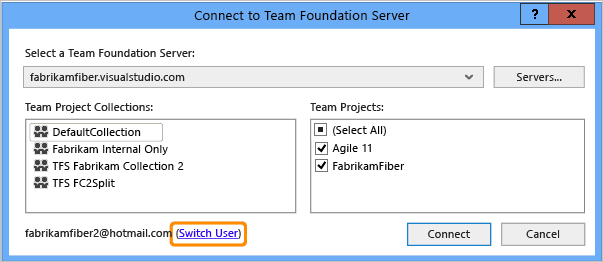Connettersi a un progetto
Azure DevOps Services | Azure DevOps Server 2022 - Azure DevOps Server 2019
Informazioni su come connettersi a un progetto, da un client, per condividere codice, compilare app, tenere traccia del lavoro e collaborare con i membri del team. È possibile connettersi a un progetto da uno dei client seguenti:
- Portale Web
- Visual Studio o Team Explorer
- Android Studio con il plug-in Azure DevOps Services per Android Studio
- IntelliJ con il plug-in Azure DevOps Services per IntelliJ
- Visual Studio Code
Un progetto definisce un processo e un archivio dati in cui si gestiscono i progetti software dalla pianificazione alla distribuzione. Quando ci si connette a un progetto, ci si connette a un'organizzazione o a una raccolta di progetti. Per altre informazioni, vedere Informazioni sui progetti e sul ridimensionamento dell'organizzazione.
Prerequisiti
- È necessario avere un progetto nell'organizzazione. Se non si ha accesso al progetto, viene invitato al team.
- Da ogni client è possibile passare il contesto a un progetto diverso e connettersi come utente diverso. Se si lavora in remoto, configurare il client per connettersi a un server proxy di Azure DevOps.
- Per iniziare a usare una codebase, configurare Git o configurare TFVC.
Connettersi dal portale Web
- Accedere al progetto (
https://dev.azure.com/{yourorganization}/{yourproject}).
- Accedere al progetto (
http://ServerName/{DefaultCollection}/{ProjectName}).
Per altre informazioni, vedere Navigazione nel portale Web.
Accedere con credenziali diverse
Aprire il menu del profilo e selezionare Accedi con un account diverso.
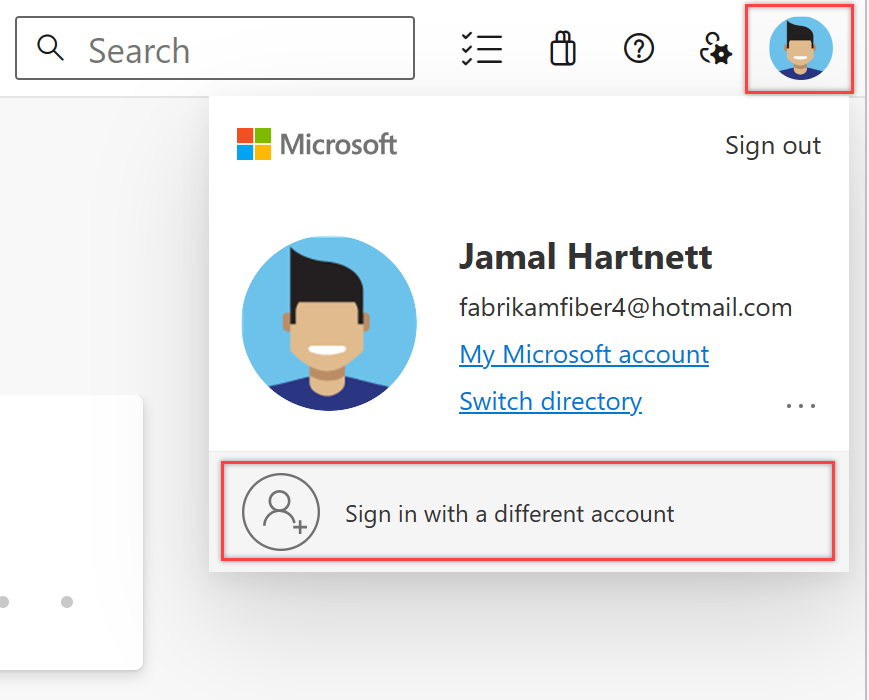
Scegliere Accedi e immettere le credenziali.
Aprire il portale Web da Team Explorer
Aprire il portale Web dalla home page.
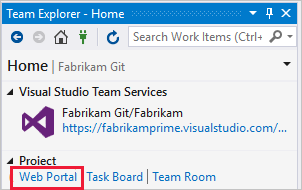
Connettersi da Visual Studio o Team Explorer
Se non è già stato fatto, scaricare e installare una versione di Visual Studio.
Se non si è membri di un gruppo di sicurezza di Azure DevOps, aggiungerne uno. Rivolgersi a un membro del team. Sono necessari i nomi del server, della raccolta di progetti e del progetto a cui connettersi.
Selezionare l'icona Gestisci connessioni in Team Explorer e quindi Connetti a un progetto.
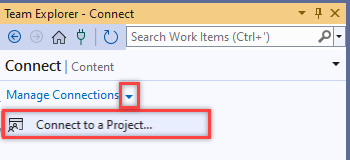
Vengono visualizzati tutti i progetti a cui è possibile connettersi, insieme ai repository in tali progetti.
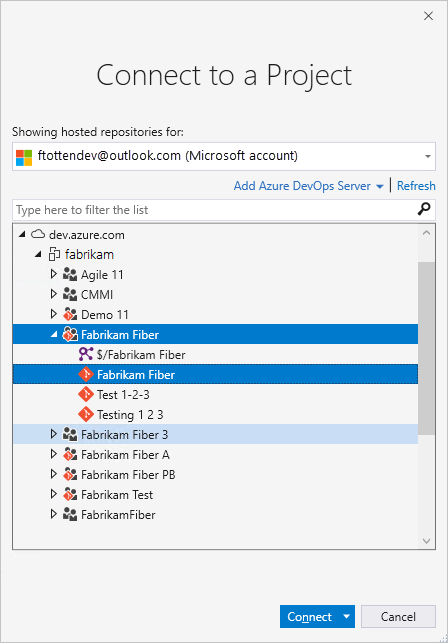
Selezionare Aggiungi azure DevOps Server per connettersi a un progetto in Azure DevOps Server. Immettere l'URL del server e selezionare Aggiungi.

Selezionare un progetto dall'elenco e quindi selezionare Connetti.
Modificare le credenziali di accesso
Visual Studio 2022
Selezionare l'icona Gestisci connessioni in Team Explorer e quindi Connetti a un progetto.
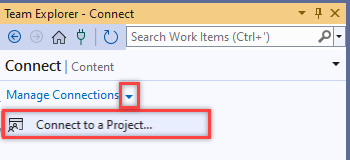
Selezionare un utente diverso o selezionare Aggiungi un account per accedere a un progetto usando credenziali diverse.
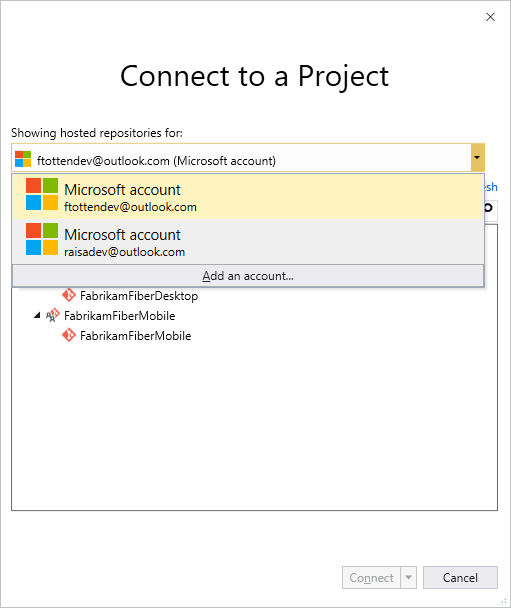
Accedere con un account Microsoft o GitHub associato a un progetto Azure DevOps.
Usare credenziali di Visual Studio diverse
È possibile eseguire Visual Studio con credenziali diverse dall'account utente di Windows corrente. Trovare devenv.exe nella cartella Programmi (86) per la versione di Visual Studio.
Selezionare Maiusc e fare clic con il pulsante destro del mouse devenv.exe, quindi scegliere Esegui come utente diverso.
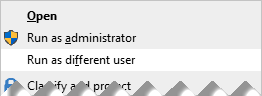
Account utente e licenze per Visual Studio
Per connettersi a un progetto, è necessario aggiungere l'account utente al progetto. Il proprietario dell'organizzazione per Azure DevOps o un membro del gruppo Project Administrators in genere aggiunge gli account utente. Per altre informazioni, vedere Aggiungere utenti dell'organizzazione e gestire l'accesso o Aggiungere o rimuovere utenti o gruppi, gestire i gruppi di sicurezza.
Azure DevOps Services fornisce l'accesso gratuito ai primi cinque utenti dell'account. Successivamente, è necessario pagare per più utenti.
È anche possibile fornire l'accesso agli stakeholder dell'organizzazione con accesso limitato a funzionalità specifiche, come descritto in Lavorare come stakeholder.
Configurare Visual Studio per connettersi al server proxy di Azure DevOps
Se il team remoto usa un server proxy di Azure DevOps per memorizzare nella cache i file, è possibile configurare Visual Studio per connettersi tramite tale server proxy e scaricare i file nel controllo della versione di Team Foundation.
Assicurarsi di essere connessi ad Azure DevOps, come descritto nella sezione precedente.
Dal menu Strumenti di Visual Studio selezionare Opzioni e quindi selezionare Selezione plug-in controllo>del codice sorgente. Selezionare Visual Studio Team Foundation Server .
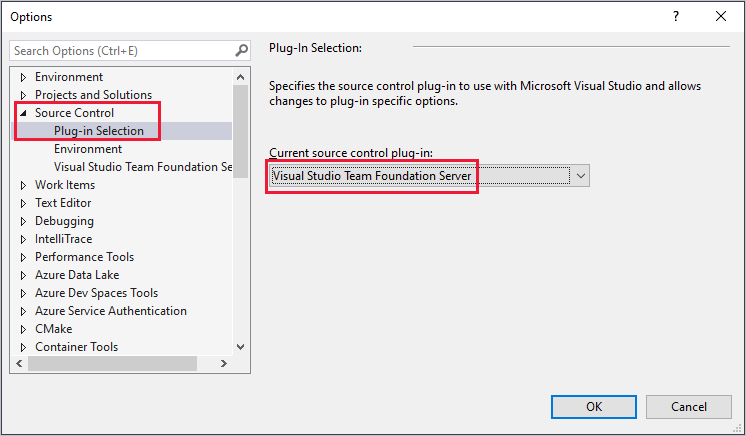
Per Visual Studio Team Foundation Server immettere il nome e il numero di porta per il server proxy di Azure DevOps. Selezionare Usa crittografia SSL (https) per connettersi.
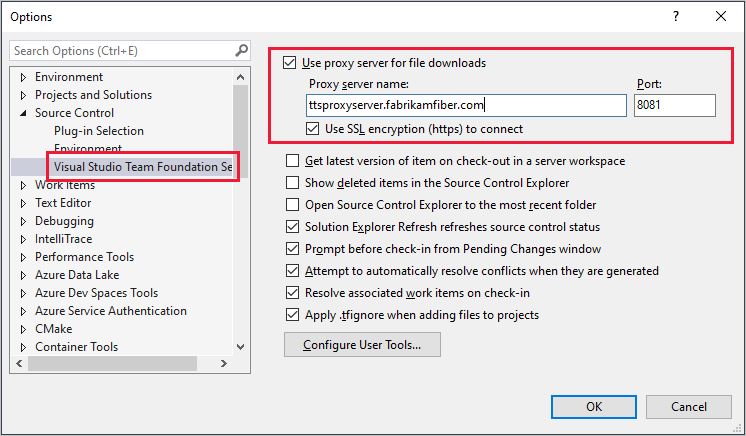
Assicurarsi di specificare il numero di porta assegnato dall'amministratore al proxy di Azure DevOps.
Per associare un tipo di file a uno strumento di confronto o unione, vedere Associare un tipo di file a uno strumento di confronto dei file o Associare un tipo di file a uno strumento di unione.
Requisiti e compatibilità client
Alcune attività o funzionalità non sono disponibili quando ci si connette a una versione successiva di Azure DevOps rispetto al client supportato. Per altre informazioni, vedere Compatibilità client.
Determinare la versione della piattaforma
Vedere Cercare la piattaforma e la versione di Azure DevOps.
Passaggi successivi
Articoli correlati
Commenti e suggerimenti
Presto disponibile: Nel corso del 2024 verranno gradualmente disattivati i problemi di GitHub come meccanismo di feedback per il contenuto e ciò verrà sostituito con un nuovo sistema di feedback. Per altre informazioni, vedere https://aka.ms/ContentUserFeedback.
Invia e visualizza il feedback per